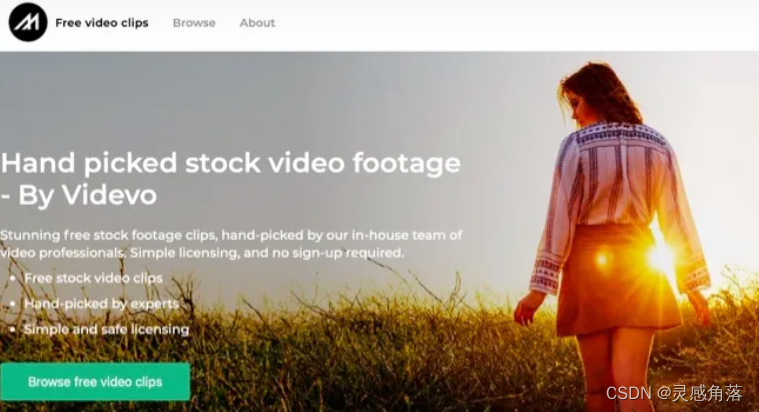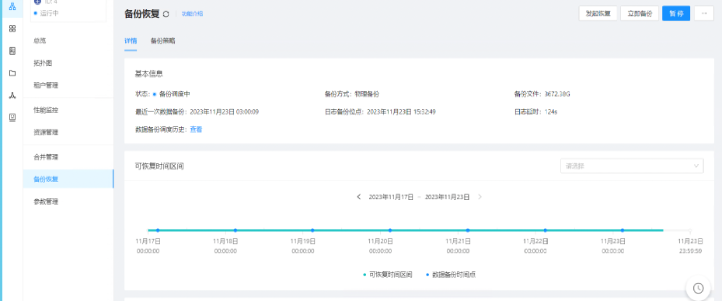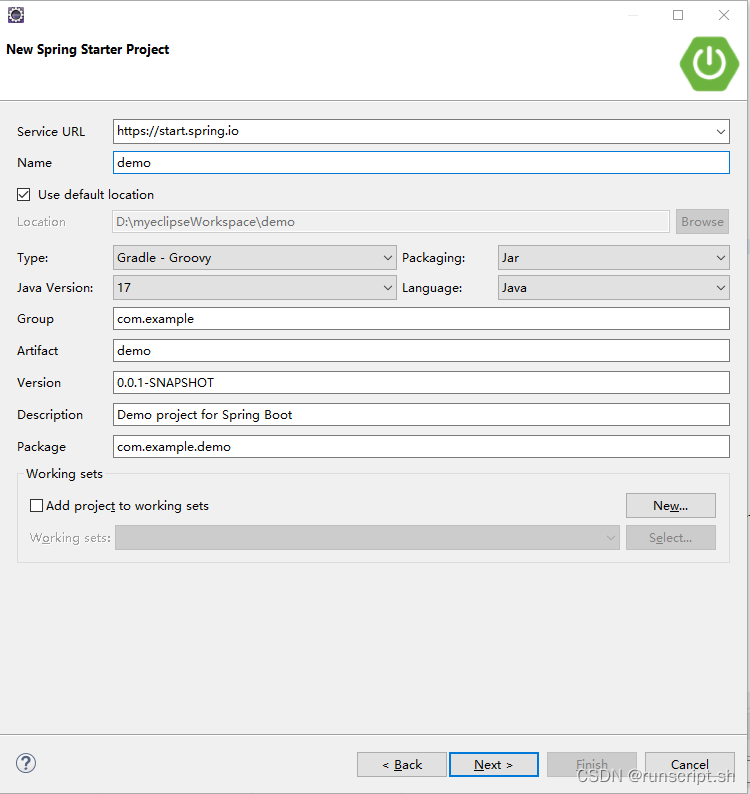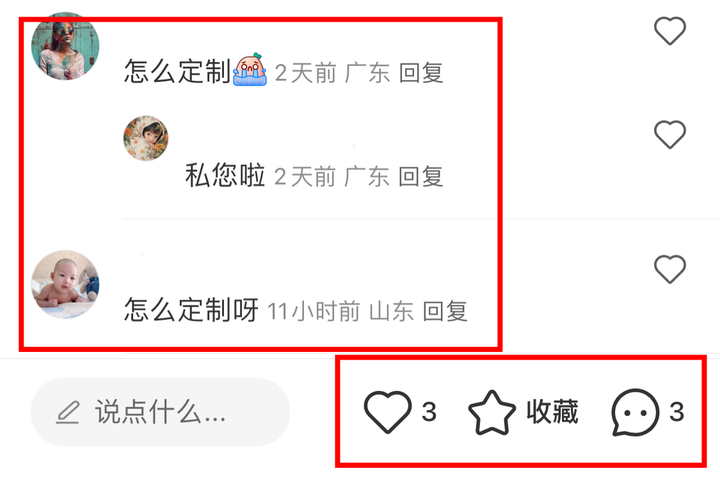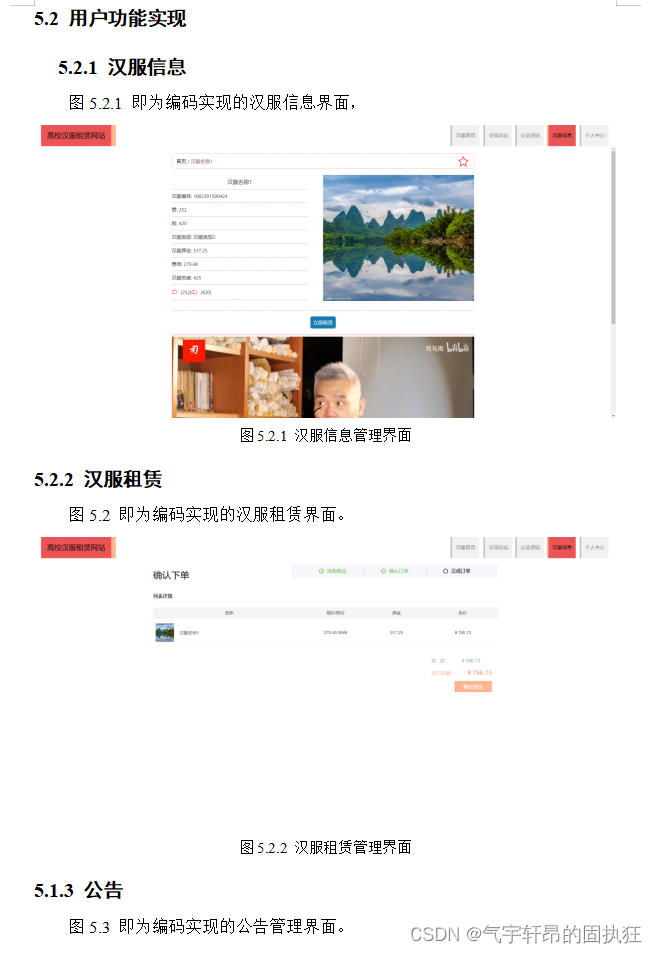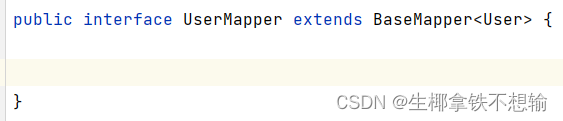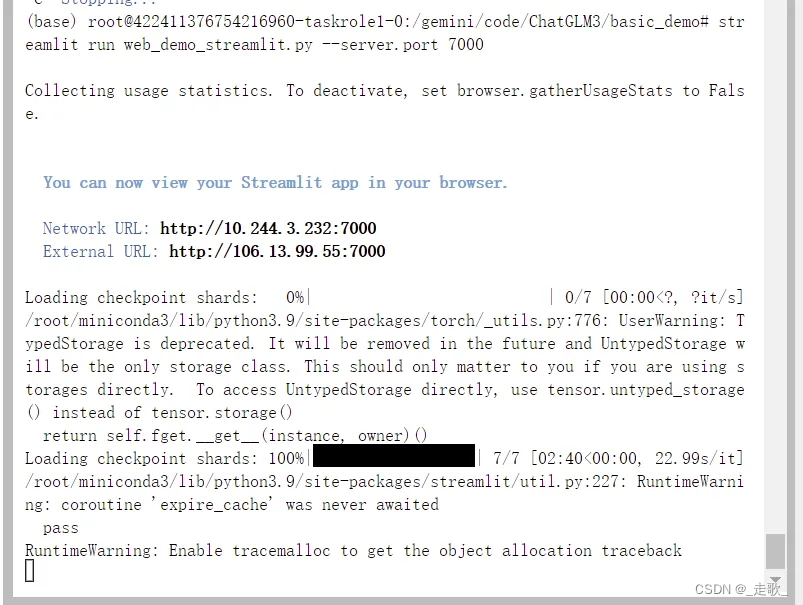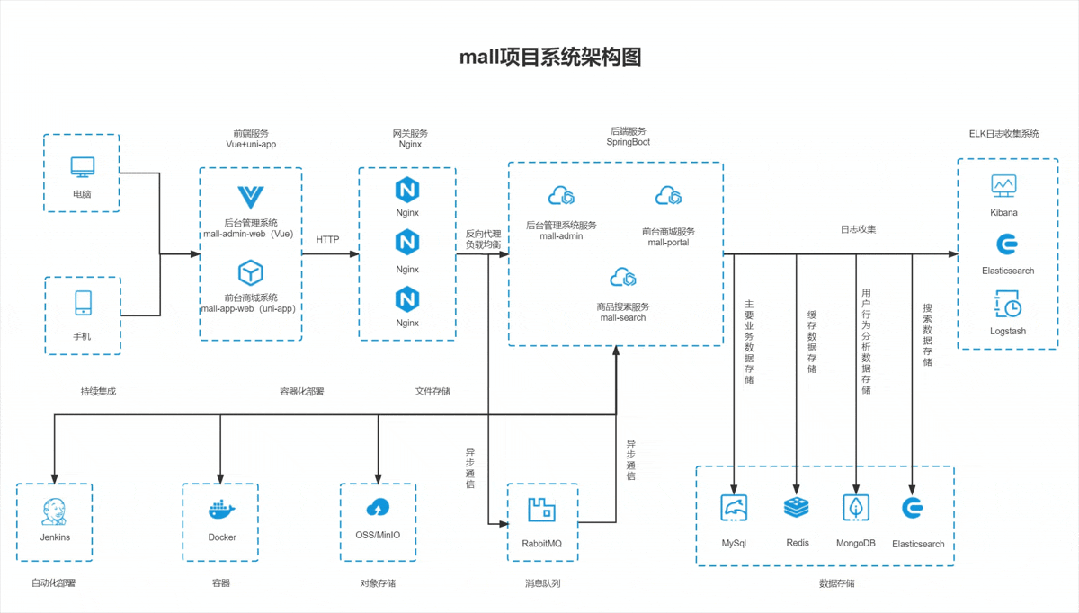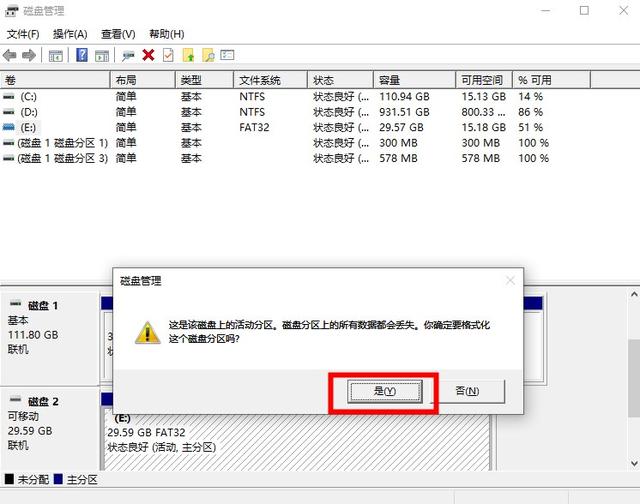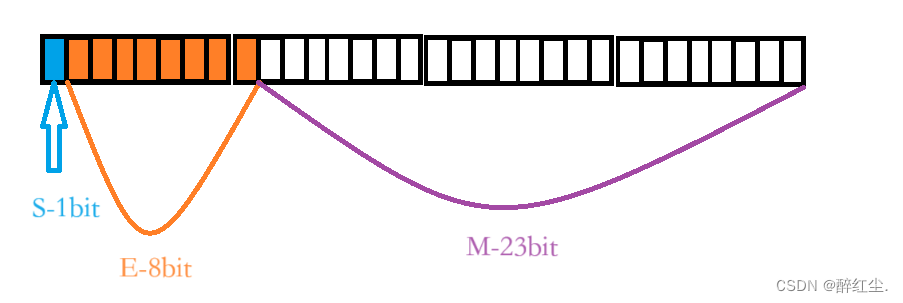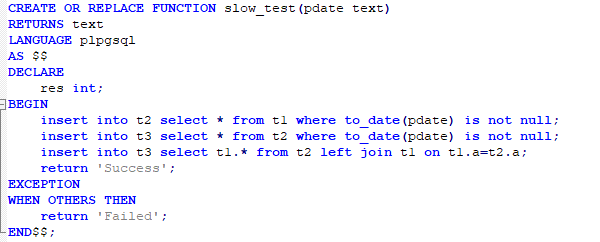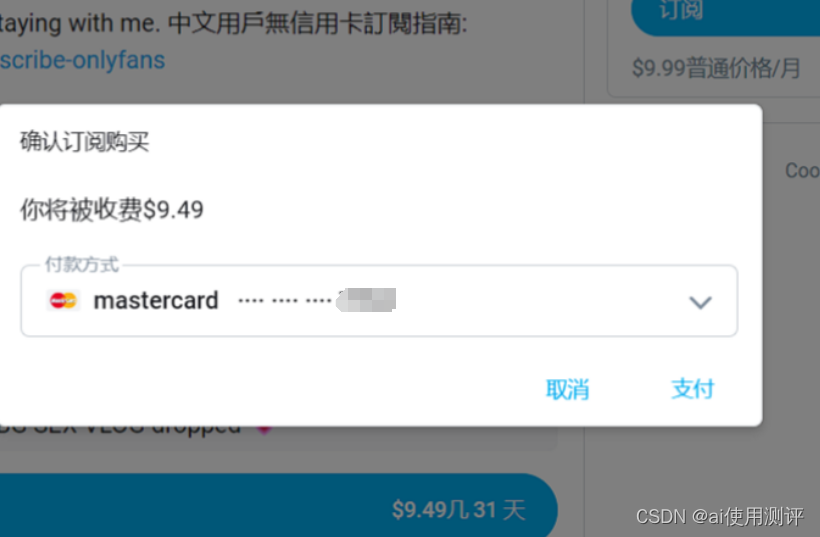一、文件查看命令
1. cat
1.1 查看文件内容,示例如下:

1.2 合并文件,示例如下:
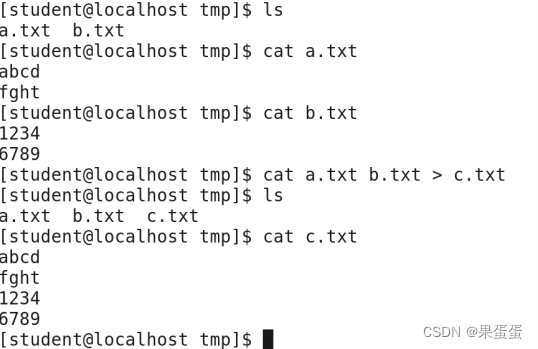
1.3 往文件中写入数据, Ctrl+d 是结束输入,示例如下:

2. more
当一个文件的内容超过一个屏幕能显示的行数,使用 more 可以分屏显示文件内容。
使用方式: more filename
3. less
文本内容查看器,查看文件内容,但是文件内容不会显示到界面上
4. head
显示文件前 n 行的内容,示例如下:

5. tail
显示文件后 n 行的内容,示例如下:
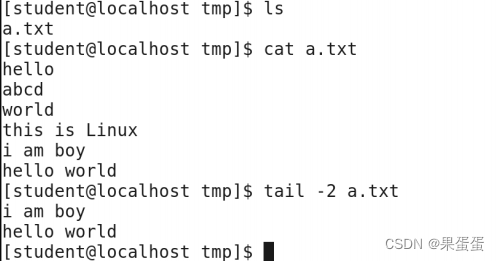
二、文件编辑命令(vim)
1. 三种模式介绍
1>.命令模式
2>.
插入模式(编辑模式)
3>.末行模式
2. 模式切换
1>.命令模式切换到插入模式:
1.
a
//进入到当前光标后开始编辑
2.
A
//进入到当前光标所在行的行末开始编辑
3.
i
//进入当前光标位置开始编辑
4.
I
//进入当前光标所在行的行头开始编辑
5.
o
//进入当前光标下一行开始编辑
6.
O
//进入当前光标上一行开始编辑
2>.命令模式切换到末行模式
1.
:
//对文本的设置或保存工作
2.
/
//对文本进行全文向下搜索字符串 string
3.
?
//对文本进行全文向上搜索字符串 string
3. vi/vim 常用命令
1.
n dd
//删除光标开始向下的 n 行
2.
n yy
//拷贝光标开始向下的 n 行
3.
p
//粘贴
4.
u
//撤销上一次操作
5.
ctrl + r
// 恢复上一次撤销操作
6.
r
//替换一个字符
7.
shift + 6
//光标移动到当前行的行头
8.
shift + 4
//光标移动到当前行的行尾
9.
shift + g
//光标移动到整个文本的最后一行
10.
gg
//光标移动到整个文本的第一行
11.
n shift + g
//光标移动到第 n 行
12.
d n shift + g
//删除光标到 n 行的内容
13.
y n shift + g
//拷贝光标到 n 行的内容
4 .末行模式下的操作
1.
:w
//保存文本
2.
:q
//退出编辑
3.
:wq
//保存并退出
4.
:q!
//强制退出
5.
:w newfile
//另存为
6.
:set nu
//显示行号
7.
:set nonu
//取消行号
8.
: set hlsearch
//设置高亮搜索
9.
: set nohlsearch
//取消高亮搜索
10.
: n,m s/oldstring/newstring
//替换整个文本每行的第一个 oldstring
11.
:n, m s/oldstring/newstirng/g
//替换整个文本所有的 oldstring
12.
/string
//向下搜索 string
13.
?string
//向上搜索 string
5、文件压缩与解压命令
1. tar
将文件打包或者解包
◼
c 创建包文件
◼
f 指定目标为文件而不是设备
◼
v 显示详细过程
◼
t 显示包中的内容而不释放
◼
x 释放包中的内容
◼
z GNU 版本新加的,使得 tar 有压缩和解压的功能
下图为 tar 打包过程:
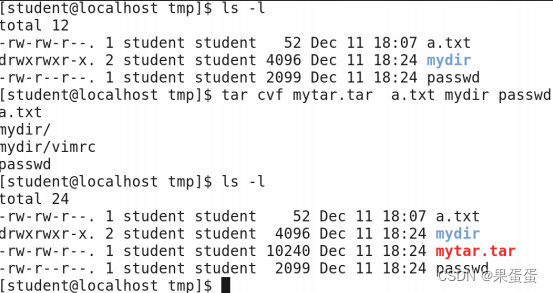
下图为 tar 解包过程:

2. gzip
对文件进行压缩或者解压
下图为 gzip 压缩的过程:
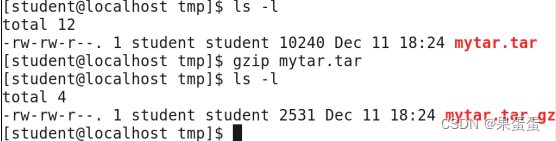
下图为 gzip 解压的过程:

下图为 tar 对 xxx.tgz 或 xxx.tar.gz 压缩包一步解压的过程:
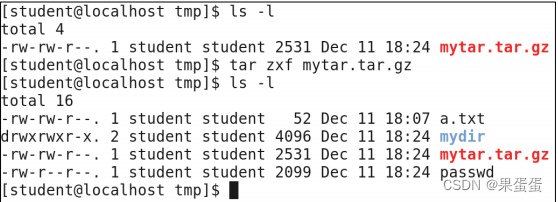

![[leetcode] 43. 字符串相乘](https://img-blog.csdnimg.cn/direct/a36c1b59f2eb48eebd27dc7ba26116ca.png)